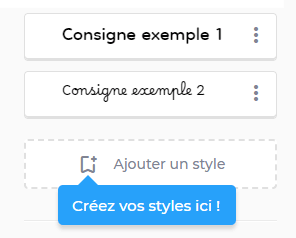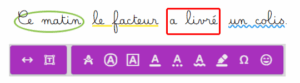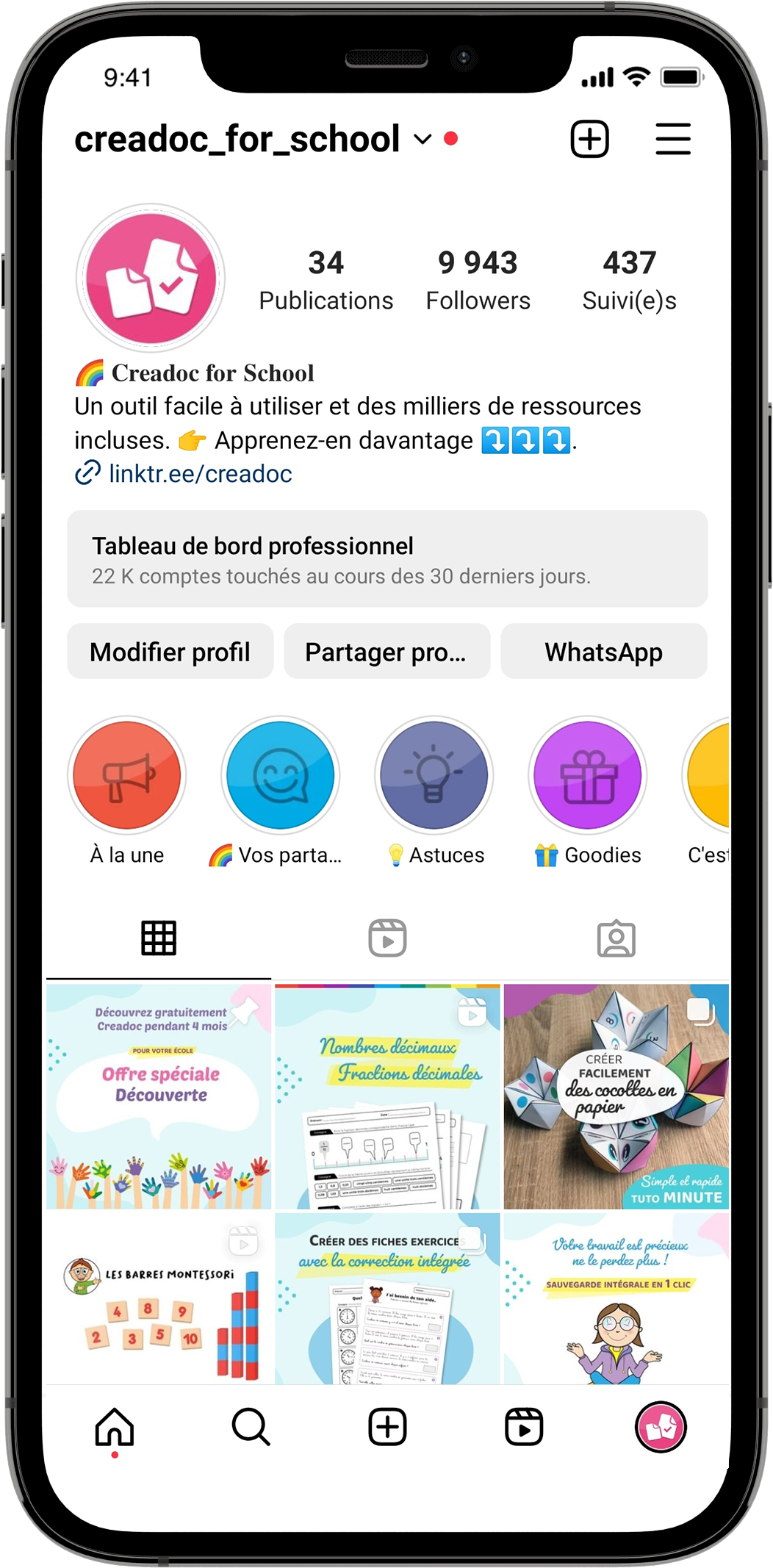Téléchargez la dernière version ✨
Version WINDOWS (PC)
- Fermez le logiciel Creadoc si celui-ci est ouvert.
- Téléchargez la nouvelle version depuis le bouton ci-dessous.
- Installez le logiciel en double cliquant dessus.
Compatible à partir de Windows 7.
Version macOS
- Fermez le logiciel Creadoc si celui-ci est ouvert.
- Placez dans la corbeille la version actuelle disponible dans Applications.
- Téléchargez et installez la nouvelle version.
👉 Si votre Mac date de fin 2020 ou après, choisissez puce Apple. Sinon, choisissez Intel. Compatible à partir de macOS 10.12 + (Sierra) et versions ultérieures.
Questions fréquentes
1. Les styles de texte, un gain de temps incroyable ! 🚀
➡️ Désormais, vous pouvez visualiser et appliquer vos styles en un seul clic, directement depuis le panneau de droite.
✅ Des styles prédéfinis sont également inclus pour vous suggérer des idées.
2. Les aides à la lecture font leur entrée ! 🤩
Une fonctionnalité très attendue, enfin disponible 🙌
Vous pouvez désormais dans la nouvelle version :
- Colorer les syllabes, sons complexes, lettres muettes
- Créer des profils de lecture personnalisés
- Adapter l’affichage pour les élèves DYS, daltoniens ou malvoyants
- Ajuster les espacements (lettres, mots, syllabes, interlignes)
3. Mettre en avant des mots ou groupes de mots 🎯
Vous pouvez désormais appliquer une mise en forme visuelle à un ou plusieurs mots directement depuis le panneau d’édition !
Entourer, encadrer, barrer, souligner, surligner… 👌😎
4. Un moteur de recherche pour vos blocs 🔎
On continue avec une petite amélioration qui change tout. Vous êtes nombreux à créer vos propres blocs, mais il n’était pas toujours facile de les retrouver rapidement.
➡️ Désormais tapez les premières lettres d’un bloc pour le retrouver instantanément !
5. Choisissez un pseudonyme pour vos partages 🧑💻
Vous pouvez désormais choisir de remplacer votre nom par un pseudonyme lors du partage de vos créations sous licence Creative Commons.
✅ Cela vous permet de protéger votre anonymat tout en partageant librement vos ressources !
Nous avons également rajouté la possibilité de paramétrer l’affichage de la mention de la licence dans un document (toutes les pages, dernière page, ou aucune).
6. Nouveau lecteur vidéo + lecture améliorée 🎥
Vous étiez quelques-uns à rencontrer des difficultés pour lire correctement les tutoriels vidéo directement depuis le logiciel.✅ Nous avons donc pris la décision d’héberger nos propres vidéos, sans dépendre de la plateforme YouTube. 👌
« Le petit truc en plus » : Vous pouvez détacher la vidéo pour la visionner tout en travaillant dans votre document 😎.
7. Ajout d’une rubrique « Questions fréquentes » ❓
Vous êtes nombreux à contacter le support pour savoir comment installer Creadoc sur plusieurs ordinateurs, télécharger la dernière version du logiciel, effectuer une sauvegarde ou changer d’ordinateur.
Vous trouverez désormais les réponses à toutes ces questions directement dans la rubrique « Besoin d’aide ? », accessible depuis le menu en haut à droite, en cliquant sur votre nom et prénom.
🔄 8. Un processus de mise à jour simplifié
Les mises à jour des ressources (cliparts, blocs, modèles, polices) dans Creadoc for School sont automatiques : à chaque démarrage, le logiciel vérifie si des nouveautés sont disponibles et les télécharge si besoin.
Concernant la mise à jour du logiciel lui-même, le fonctionnement est différent mais évolue. Jusqu’à présent, il fallait télécharger manuellement la nouvelle version puis l’installer.
Désormais, lorsqu’une mise à jour est disponible, un écran d’information s’affichera directement dans le logiciel pour vous en avertir. Un bouton vous permettra de la télécharger automatiquement, puis de lancer l’installation en quelques clics. 😎
➡️ Un processus simplifié, tout en vous laissant la liberté de choisir le moment le plus opportun pour effectuer la mise à jour.
🧩 9. Mise à jour des modèles de puzzles (blocs)
Suite à l’ajout de la nouvelle fonctionnalité dans la précédente version qui permet de remplacer une image par simple glisser-déposer, les modèles de puzzles n’étaient plus compatibles. Il n’était en effet plus possible d’insérer une image à l’intérieur de ces modèles.
Bonne nouvelle : nous venons de les mettre à jour afin qu’ils soient à nouveau pleinement fonctionnels avec cette nouvelle méthode d’insertion !
👉 Vous pouvez désormais, avec la nouvelle version du logiciel, utiliser ces modèles comme vous le faisiez auparavant.
🧰 10. Améliorations ergonomiques
À chaque mise à jour, nous en profitons pour améliorer encore un peu plus l’ergonomie du logiciel, afin qu’elle soit toujours plus agréable et accessible à tous.
Dans cette version, plusieurs évolutions ont été apportées.
Parmi les plus notables, vous remarquerez :
✅ La suppression simultanée de plusieurs documents dans l’espace Mes documents est désormais possible !
✅Un nouveau menu pour ajouter de l’interactivité aux éléments présents dans la page ;
✅ la possibilité de désactiver l’insertion automatique d’une image dans une forme ou un tableau simplement en cliquant sur la barre d’espace.
✅ En utilisant le copier-coller via les raccourcis clavier, vous collez un objet au même endroit (sans décalage).
Oui. Vous pouvez installer Creadoc sur plusieurs ordinateurs avec la même licence, par exemple à la maison et à l’école. Il vous suffit simplement d’installer le logiciel et de vous connecter avec vos identifiants habituels.
Vous avez la possibilité d’installer Creadoc sur plusieurs ordinateurs, que ce soit sur MAC ou PC. Il vous suffit de télécharger l’application à partir des liens ci-dessous et de l’installer sur votre nouvel ordinateur. Une fois le logiciel installé, connectez-vous simplement avec votre compte existant.
📌 Informations utiles
Chaque version du logiciel installée sur un ordinateur est indépendante. Cela veut dire que les documents qu’elle contient sont uniquement accessibles depuis l’ordinateur dans lequel est installé le logiciel. Creadoc fonctionne sans internet, ce n’est pas un outil en ligne. L’avantage, c’est que vous n’êtes pas dépendante de votre connexion internet ou de la disponibilité du site pour accéder à vos documents. Vos documents vous appartiennent vraiment et ils sont stockés sur votre ordinateur
💡 Pour synchroniser vos documents entre plusieurs ordinateurs
✅ Solution n°1 : Si vous souhaitez retrouver l’intégralité de vos documents, y compris vos blocs, modèles et polices, la solution la plus rapide est de réaliser une sauvegarde complète. Vous pourrez ensuite l’importer dans Creadoc sur votre nouvel ordinateur.
Simple et efficace pour retrouver votre environnement Creadoc et toutes vos ressources sans effort
Pour plus de détails sur la procédure, consultez la section : Comment réaliser une sauvegarde complète de mes productions ?
✅ Solution n°2 : Une fois les deux logiciels à jour sur vos ordinateurs, il n’est plus nécessaire d’importer une sauvegarde à chaque mise à jour. Il vous suffit de partager vos ressources dans votre espace en ligne privé, accessible directement depuis le menu Mes documents.
Le fonctionnement est très simple :
- Sur le premier ordinateur, partagez la ressource que vous souhaitez retrouver.
- Sur le second ordinateur, connectez-vous à votre compte et téléchargez-la depuis cet espace.
Si vous ne voyez pas cette rubrique, cela signifie que votre version du logiciel est obsolète. Dans ce cas, téléchargez simplement la dernière version du programme et installez-la pour bénéficier de cette fonctionnalité.
Voici comment procéder si vous changez d’ordinateur et souhaitez réinstaller votre logiciel Creadoc tel qu’il est sur votre ancien ordinateur :
Il est essentiel de comprendre que les ressources que vous créez avec Creadoc for School sont enregistrées directement sur votre ordinateur et vous appartiennent totalement. Contrairement aux outils en ligne qui stockent vos créations sur leurs serveurs et en gardent la propriété, Creadoc fonctionne différemment. vous êtes pleinement propriétaire de vos ressources et vous pouvez y accéder à tout moment, même sans connexion internet.En contrepartie les documents créés sont stockés localement et ne sont accessibles que depuis l’ordinateur sur lequel ils ont été enregistrés.
Puisque vos documents sont stockés localement sur votre ancien ordinateur, vous avez deux solutions principales pour les transférer sur le nouveau :
a. La Sauvegarde Complète (méthode n°1)
C’est la solution la plus efficace pour transférer l’intégralité de votre travail, y compris vos documents, vos blocs personnalisés, vos modèles et vos polices importées. Avec cette méthode vous retrouverez votre logiciel et son contenu de manière identique sur votre nouvel ordinateur.
À noter que le processus indiqué ci-dessous fonctionne dans tous les cas, quel que soit le type d’ordinateur (Mac ou PC) que vous utilisez. Il reste valable même si vous passez d’un PC à un Mac, ou inversement.
Voici les étapes :
1. Sur votre ancien ordinateur :
Effectuez une sauvegarde complète dans Creadoc. Pour réaliser une sauvegarde complète, cliquez sur votre nom et prénom en haut à droite, puis sélectionnez la rubrique « Sauvegarder mes documents ».
📌Rappel important :
- Une fois que Creadoc indique que l’exportation est réussie, laissez Windows quelques minutes pour finaliser l’écriture sur le disque dur, surtout si l’ordinateur est ancien ou lent. Il est conseillé d’attendre 3 à 4 minutes minimum avant de manipuler le fichier.
- Il est préférable d’enregistrer d’abord la sauvegarde sur le disque dur interne de l’ancien ordinateur, puis de la transférer ensuite sur une clé USB, un disque dur externe ou un service de cloud (comme Google Drive ou Dropbox). Cela permet d’éviter les erreurs liées à des temps d’écriture plus longs sur les supports externes.
2. Sur votre nouvel ordinateur :
- Téléchargez et installez la dernière version de Creadoc for School 🌈.
- Connectez-vous avec votre compte Creadoc habituel (Ne créez surtout pas de nouveau compte).
- Importez la sauvegarde que vous avez réalisée depuis l’onglet « Sauvegarder mes documents » en cliquant sur désormais le bouton « Importer ma sauvegarde ».
C’est terminé ! Vous retrouverez alors tous vos documents, blocs, modèles et polices et votre logiciel tel qu’il était sur votre ancien ordinateur. 😎
b. Utiliser l’Espace en Ligne Privé (méthode 2)
Creadoc intègre un espace en ligne privé qui vous permet de déposer vos documents et de les récupérer facilement depuis un autre ordinateur (qui dispose bien entendu du logiciel Creadoc for School).
Voici comment procéder :
1. Sur l’ordinateur où se trouvent les documents (l’ancien) :
Dans la section « Mes documents », sélectionnez le document que vous souhaitez partager.
- Cliquez sur le bouton bleu représentant une icône Nuage avec une flèche vers le haut.
- Une fois le transfert terminé (à 100%), votre document est disponible dans votre espace privé en ligne.
2. Sur votre nouvel ordinateur :
Ouvrez la section « Mes documents », puis accédez à la rubrique « Mon espace en ligne ».
Sélectionnez le document souhaité et cliquez sur « Importer » pour le récupérer.
👉 Points importants à noter pour l’espace en ligne :
- Une connexion Internet est nécessaire pour transférer ou récupérer vos documents via cet espace.
- Cet espace est personnel et privé, vous êtes le seul à y avoir accès à l’aide de votre compte.
- Une licence active est nécessaire pour accéder à l’espace en ligne.
- Le nombre de documents pouvant être partagés dans cet espace est limité : 10 documents maximum pour les licences Teacher ou School, et 100 documents maximum pour les licences Teacher+ ou School+.
Non pas pour le moment. Creadoc est compatible Mac et Windows, mais pas avec les Chromebooks ni les tablettes.